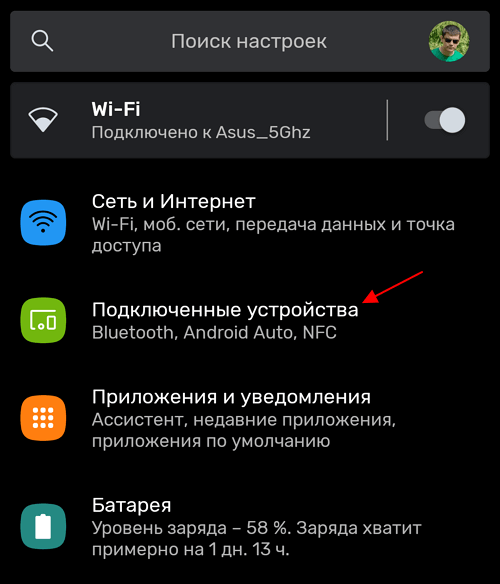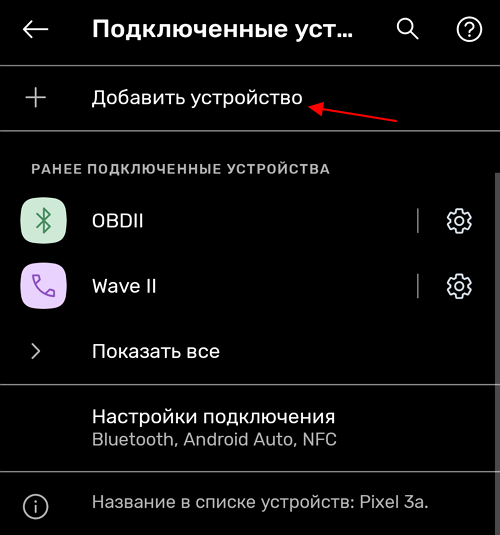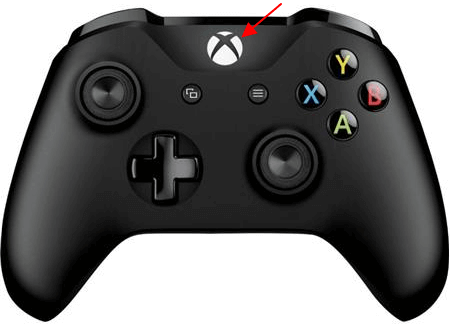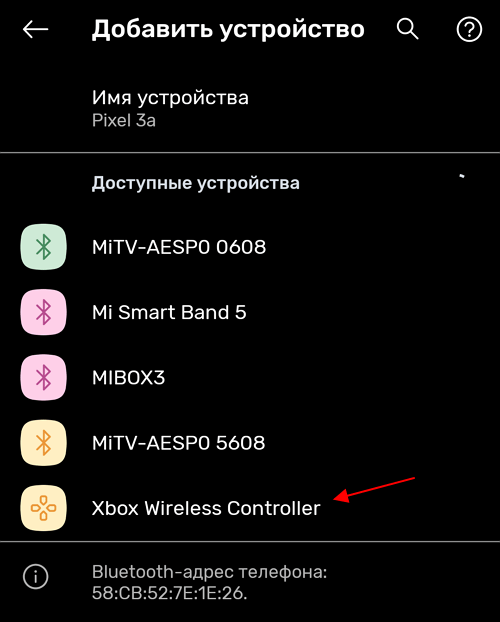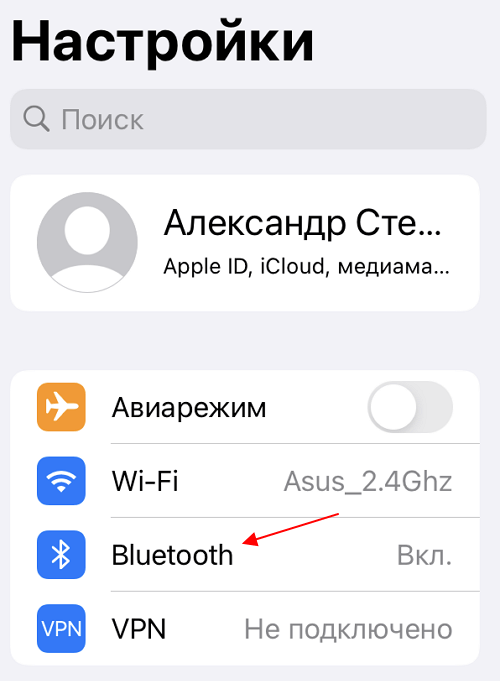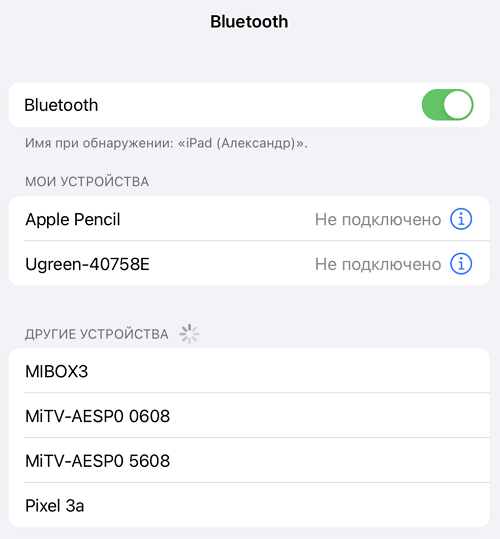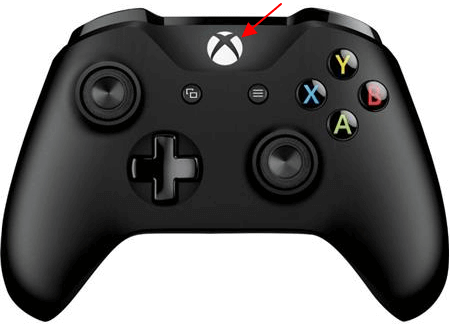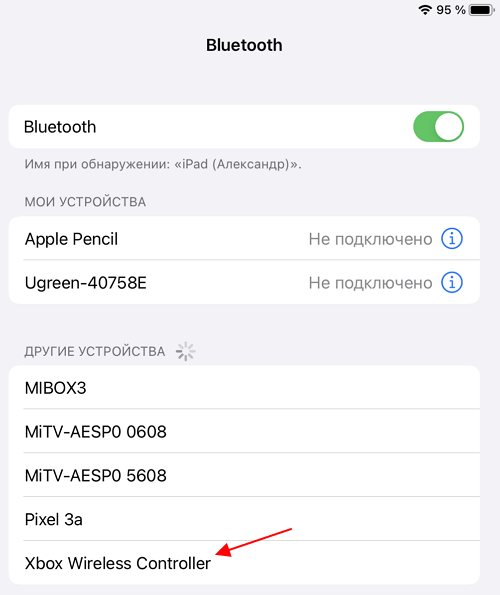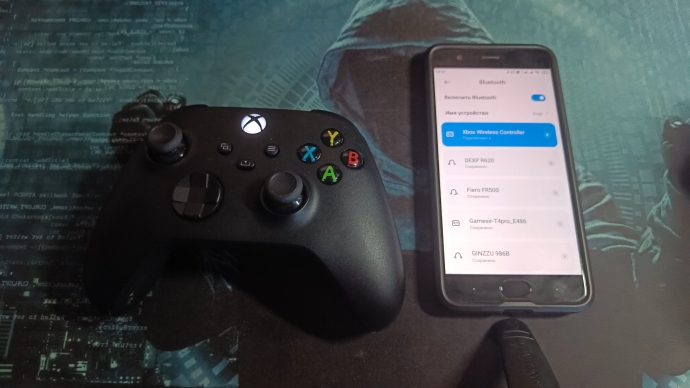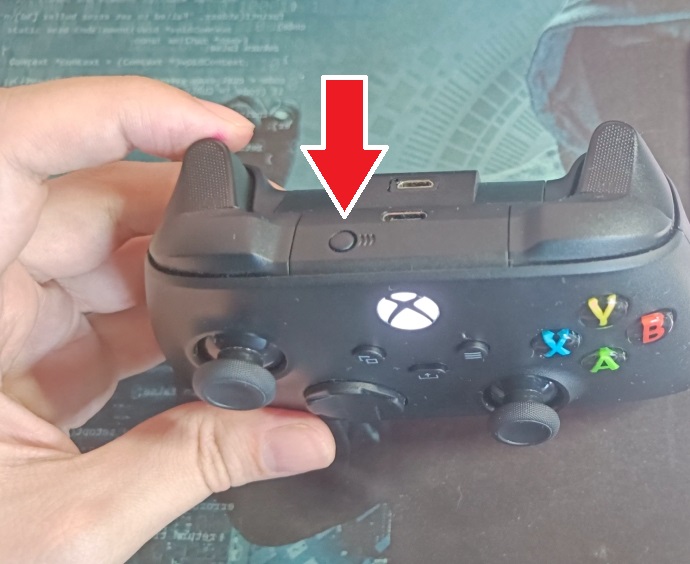- Как подключить геймпад Xbox One к телефону на Android, iPhone или iPad
- Подключение джойстика Xbox One к Android телефону
- Подключение джойстика Xbox One к iPhone или iPad
- Как подключить контроллер Xbox Series S или Xbox Series X к телефону Android
- Как подключить контроллер Xbox Series S или X к телефону Android
- Синхронизируйте контроллер и подключитесь к вашему устройству
- Как подключить контроллер Xbox Series S или Xbox Series X к телефону Android
- Как подключить контроллер Xbox Series S или X к телефону Android
- Синхронизируйте контроллер и подключитесь к вашему устройству
- Как подключить геймпад Xbox к телефону?
- Видео-версия
- Что нам понадобится?
- Что нужно делать?
Как подключить геймпад Xbox One к телефону на Android, iPhone или iPad
Геймпад Xbox One является одним из наиболее популярных геймпадов для ПК, мобильных телефонов и планшетов. Такая популярность обоснована в первую очередь простотой подключения. В большинстве случаев джойстик от Майкрософт подключается буквально в несколько кликов.
В этой небольшой статье мы рассмотрим подключение геймпада Xbox One к Android телефонам и устройствам на базе iOS, в частности iPhone и iPad.
Подключение джойстика Xbox One к Android телефону
Для того чтобы подключить джойстик Xbox One к телефону на Android нужно выполнить следующие действия:
- Откройте настройки Android и перейдите раздел «Подключенные устройства».
- После этого нажмите на кнопку «Добавить устройство», для того чтобы Android телефон начал поиск доступных Bluetooth устройств.
- Дальше нужно включить геймпад Xbox One, если он еще не включен. Для этого нажмите на кнопку «Xbox» в самом центре геймпада.
- После включения геймпада нужно нажать на кнопку привязки и удерживать ее в течение 3 секунд. Кнопка привязки находится на тыльной стороне устройства, где при проводном подключении должен быть USB-кабель.
- После нажатия на кнопку привязки кнопка «Xbox» на геймпаде начнет быстро мигать. Это означает геймпад готов к подключению к телефону.
- Теперь нужно вернуться к списку доступных устройств на Android телефоне. Здесь должно появиться устройство «Xbox Wireless Controller».
- Нажмите на «Xbox Wireless Controller» для того, чтобы завершить подключение джойстика к телефону.
После этого соединение должно заработать. На Android телефоне работу джойстика можно проверить прямо в меню телефона. Нажатие на кнопку «Xbox» должно возвращать на главный рабочий стол, а с помощью стиков можно перемещаться по меню.
Если подключение не удалось, то попробуйте повторить инструкцию начиная с 4-го пункта.
Подключение джойстика Xbox One к iPhone или iPad
На iPhone iPad и других устройствах с iOS (начиная с версии iOS 13) подключение геймпада Xbox One выполняется схожим образом:
- Откройте настройки iPhone или iPad и перейдите в раздел «Bluetooth».
- После этого начнется поиск доступных Bluetooth устройств.
- Теперь нужно включить джойстик Xbox One при помощи кнопки «Xbox» в центре устройства.
- После этого нужно нажать на кнопку привязки на задней стороне устройства и удерживать ее в течение 3 секунд.
- В результате кнопка «Xbox» на геймпаде должна начать быстро мигать. Это означает геймпад готов к подключению.
- Вернитесь к настройкам iPhone или iPad и дождитесь появления «Xbox Wireless Controller» в списке доступных устройств.
- Нажмите на устройство «Xbox Wireless Controller» для того, чтобы завершить подключение.
После этого подключение должно заработать. На iPhone и iPad джойстик от Xbox One будет работать только в играх, которые поддерживают контроллер. Вот некоторые из таких игр:
- Grand Theft Auto: San Andreas
- Star Wars: Knights of the Old Republic
- Terraria, Terraria 2
- Grid Autosport
- Shadowgun Legends
- Need for Speed No Limits
- Stardew Valley
- The Crew: Road Empire
- Real Racing 3
- Call of Duty Mobile
- Sonic & All-Stars Racing Transformed
- Leo’s Fortune
- Unkilled
- Call of Duty Strike Team
Если подключение не удалось, то попробуйте повторить инструкцию начиная с 4-го пункта.
Как подключить контроллер Xbox Series S или Xbox Series X к телефону Android
Новые контроллеры Xbox Series S и Xbox Series X выходят за рамки консоли, их можно настраивать благодаря технологии Bluetooth на других устройствах. То же самое происходит с PS4 и PS5, поскольку их можно использовать на мобильном устройстве или планшете с системой Android.
Контроллер консолей Xbox One S и Xbox One X также работает., поэтому, если у вас есть предыдущий, он также будет работать с тем же методом. Благодаря подключению, пэды позволят вам получить от них максимум удовольствия во всех видах игр, доступных в Play Store.
Как подключить контроллер Xbox Series S или X к телефону Android
Чтобы подключить контроллер Xbox Series S или Xbox Series X к телефону Android нам нужен только терминал с достаточной мощностью для перемещения видеоигр. В нашем случае мы использовали Huawei P40 Pro, смартфон с чипом Kirin 990 и двумя контроллерами, Xbox One S и Xbox Series S.
Как только они соединятся друг с другом, вы сможете использовать его в разных категориях, поскольку у нас достаточно широкий каталог в Google Play. Для этого важно выполнить следующие действия:
- Первое и самое важное — активировать Bluetooth на вашем Android-устройстве, для этого вы должны зайти в Настройки — Bluetooth, в других способ отличается, Настройки — Другие сети и подключения.
- Активируйте Bluetooth, пока вверху не появится значок, так как важно, чтобы он отображался.
Синхронизируйте контроллер и подключитесь к вашему устройству
Теперь нам нужно выполнить несколько шагов, чтобы мобильное устройство или планшет Android распознало его., так как соединение Bluetooth необходимо для безупречной работы. У планшета Microsoft есть такая возможность, хотите верьте, хотите нет, поскольку это кнопка, которую мы не используем регулярно.
- Включите контроллер Xbox One S, Xbox One X, Xbox Series S или Xbox Series X
- Теперь нажмите кнопку синхронизации, которая у вас находится чуть выше кнопки питания на пульте дистанционного управления, нажмите и удерживайте в течение нескольких секунд, чтобы подключиться к своему мобильному телефону.
- Теперь он должен показать вам «Беспроводной геймпад Xbox» в списке «Доступные устройства», нажмите, чтобы связать его, нажмите «Подключиться», а затем «Связать», чтобы завершить подключение.
- Теперь он покажет, что вы подключены и доступны для работы со смартфоном или планшетом с любым типом игр.
Содержание статьи соответствует нашим принципам редакционная этика. Чтобы сообщить об ошибке, нажмите здесь.
Полный путь к статье: Androidsis » Учебники » Как подключить контроллер Xbox Series S или Xbox Series X к телефону Android
Как подключить контроллер Xbox Series S или Xbox Series X к телефону Android
Новые контроллеры Xbox Series S и Xbox Series X выходят за рамки консоли, их можно настраивать благодаря технологии Bluetooth на других устройствах. То же самое происходит с PS4 и PS5, поскольку их можно использовать на мобильном устройстве или планшете с системой Android.
Контроллер консолей Xbox One S и Xbox One X также работает., поэтому, если у вас есть предыдущий, он также будет работать с тем же методом. Благодаря подключению, пэды позволят вам получить от них максимум удовольствия во всех видах игр, доступных в Play Store.
Как подключить контроллер Xbox Series S или X к телефону Android
Чтобы подключить контроллер Xbox Series S или Xbox Series X к телефону Android нам нужен только терминал с достаточной мощностью для перемещения видеоигр. В нашем случае мы использовали Huawei P40 Pro, смартфон с чипом Kirin 990 и двумя контроллерами, Xbox One S и Xbox Series S.
Как только они соединятся друг с другом, вы сможете использовать его в разных категориях, поскольку у нас достаточно широкий каталог в Google Play. Для этого важно выполнить следующие действия:
- Первое и самое важное — активировать Bluetooth на вашем Android-устройстве, для этого вы должны зайти в Настройки — Bluetooth, в других способ отличается, Настройки — Другие сети и подключения.
- Активируйте Bluetooth, пока вверху не появится значок, так как важно, чтобы он отображался.
Синхронизируйте контроллер и подключитесь к вашему устройству
Теперь нам нужно выполнить несколько шагов, чтобы мобильное устройство или планшет Android распознало его., так как соединение Bluetooth необходимо для безупречной работы. У планшета Microsoft есть такая возможность, хотите верьте, хотите нет, поскольку это кнопка, которую мы не используем регулярно.
- Включите контроллер Xbox One S, Xbox One X, Xbox Series S или Xbox Series X
- Теперь нажмите кнопку синхронизации, которая у вас находится чуть выше кнопки питания на пульте дистанционного управления, нажмите и удерживайте в течение нескольких секунд, чтобы подключиться к своему мобильному телефону.
- Теперь он должен показать вам «Беспроводной геймпад Xbox» в списке «Доступные устройства», нажмите, чтобы связать его, нажмите «Подключиться», а затем «Связать», чтобы завершить подключение.
- Теперь он покажет, что вы подключены и доступны для работы со смартфоном или планшетом с любым типом игр.
Содержание статьи соответствует нашим принципам редакционная этика. Чтобы сообщить об ошибке, нажмите здесь.
Полный путь к статье: Androidsis » Учебники » Как подключить контроллер Xbox Series S или Xbox Series X к телефону Android
Как подключить геймпад Xbox к телефону?
Всем привет! В данной статье разберёмся, как подключить геймпад Xbox One или Xbox Series к смартфону с операционной системой Android, используя Bluetooth.
Видео-версия
Что нам понадобится?
Что нужно делать?
- На телефоне откройте панель быстрого доступа и зажмите иконку Bluetooth на секунду, чтобы перейти в настройки Bluetooth. Включите Bluetooth.
- Включите геймпад, зажав кнопку Xbox на несколько секунд. На тыльной стороне геймпада, неподалёку от разъёма для подключения по кабелю, зажмите кнопку сопряжения, пока кнопка Xbox не начнёт быстро моргать. Это будет означать, что геймпад доступен для обнаружения другими устройствами.
- В телефоне обновите список доступных для подключения устройств. Там должен появиться Xbox Wireless Controller. Подключитесь к нему.
Вот, собственно, и всё. Кнопка Xbox на геймпаде должна перестать моргать, а в телефоне должно отобразиться подключение.
Стоит отметить, что подобным образом нужно подключаться лишь первый раз. Затем, если Вы надумаете вновь подключить геймпад к телефону, Вам нужно будет лишь включить Bluetooth на телефоне и включить геймпад. Подключение произойдёт автоматически.
Но следует понимать, что при подключении к разным устройствам (например, то к компьютеру или консоли, то к телефону) может понадобится повторная установка соединения при помощи кнопки сопряжения.
Также стоит упомянуть один малоприятный факт – далеко не все мобильный игры имеют поддержку каких бы то ни было геймпадов.